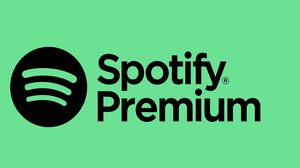Vuoi usare Spotify e ascoltare la tua musica preferita senza connessione a internet e offline? Ecco i trucchi e le soluzioni disponibili per smartphone e PC.

Ci sono diversi motivi che potrebbero spingerti a voler usufruire di Spotify offline e ascoltare musica senza avere una connessione a internet attiva. Magari devi affrontare un lungo viaggio in aereo o in treno dove la rete non è garantita, oppure hai quasi finito il traffico dati a tua disposizione e vorresti evitare di sprecare giga preziosi per la riproduzione di brani.
Sono in pochi a saperlo, ma ancora oggi ci sono diversi metodi a tua disposizione per poter godere di tutti i principali vantaggi che la piattaforma svedese ha da offrire, senza il bisogno di essere collegato a internet. E la cosa migliore è che sono tutti completamente gratuiti.
Sei curioso di scoprire quali passaggi seguire per poter attivare le soluzioni in questione? Leggi questa guida, ti sveleremo come fare per usare Spotify senza internet sia da PC sia da smartphone.
Come ascoltare Spotify offline da Android
Una delle funzionalità più apprezzate di Spotify Premium è la possibilità di riprodurre offline tutti i tuoi brani preferiti, senza la necessità di essere connesso a internet. Tutto quello che devi fare è assicurarti per prima cosa di avere un piano attivo tra Individual, Student, Duo e Family.
Fatto ciò, avvia l’app di Spotify dal tuo smartphone android, fai tap sull’opzione “Cerca” nel menu in basso e inserisci il titolo nel campo “Cosa vuoi ascoltare?” Una volta aver individuato il brano o l’album fai tap sulla copertina.
Ora devi premere sull’icona della freccia rivolta verso il basso per avviare il download di una singola canzone o dell’intero album che hai scelto.
Fatto ciò, puoi anche decidere di creare una playlist ad hoc con tutti i brani disponibili offline. Per procedere, vai su “La tua libreria”, premi sul + in alto a destra e quindi su “Playlist”. Dovrai decidere un nome e poi toccare “Aggiungi i brani”. Ti basterà selezionare le varie canzoni che hai scaricato e inserirle nella raccolta.
Nulla di più semplice, ora tutti i brani saranno pronti per essere ascoltati. Con questo metodo, puoi in realtà prima creare la playlist e aggiungere le canzoni che ti interessano, per poi fare tap prolungato su di essa e scegliere “Scarica”. Così facendo, tutte le canzoni inserite nella raccolta verranno scaricate.
Come ascoltare Spotify offline da iPhone
Anche su iPhone, la procedura per poter ascoltare Spotify senza il bisogno di avere internet collegato è molto semplice e simile a quanto già visto nel capitolo precedente con Android.
Devi avere attivo l’abbonamento a Spotify Premium, in una delle quattro modalità disponibili Individual, Student, Duo e Family, e poi aprire l’applicazione per iOS. Una volta dentro, fai tap sul tasto di “Ricerca” nel menu in basso e inserisci il nome della canzone, dell’album o della playlist che vuoi scaricare.
Devi poi toccare la freccia rivolta verso il basso per avviare il download. Puoi in alternativa creare una tua playlist da poter scaricare in maniera diretta. Come? Andando in “La tua libreria”, premendo sul +, inserendo il nome della playlist e aggiungendo tutti i brani che vuoi scaricare.
Completata l’operazione, tenendo premuto sulla miniatura potrai toccare la freccia rivolta verso il basso e avviare il download di tutte le canzoni presenti all’interno della raccolta.
Come ascoltare Spotify offline da computer
Se sei solito utilizzare Spotify da computer e vorresti ascoltare le tue canzoni preferite offline, c’è anche qui un metodo molto semplice da seguire per poter far partire la riproduzione dei brani. Quello che devi fare è scaricare il programma per Windows o per Mac ed effettuare il login col tuo profilo collegato all’abbonamento Premium.
Una volta dentro, fai clic su “Cerca” e inserisci il titolo della canzone o dell’album che vuoi scaricare. Ora fai clic sulla copertina e poi sull’icona con la freccia rivolta verso il basso. Così avvierai il download di tutte le canzoni presenti all’interno della raccolta selezionata.
Come per Android e iPhone, anche su PC puoi creare una playlist personalizzata e inserirci tutte le canzoni che vuoi avere disponibili anche offline. Per farlo, vai su “Crea playlist” nella barra degli strumenti, inserisci il titolo dei brani e poi premi su “Aggiungi”. Conclusa la raccolta, clicca sull’icona con la freccia rivolta verso il basso e tutti i brani presenti nella playlist verranno scaricati.
Puoi riconoscere quando un album o una playlist e disponibile alla riproduzione senza internet quando trovi l’icona con una freccia rivolta verso il basso di colore grigio. In questo caso, vuol dire che il download è stato eseguito correttamente e che dunque i file sono archiviati in locale sul tuo dispositivo.
Come ascoltare Spotify senza internet coi file locali
Un’ultima comoda alternativa per poter ascoltare Spotify senza internet è avvalersi dei file locali. Non sai cosa sono? La piattaforma offre la possibilità di utilizzare il player per riprodurre qualsiasi file audio archiviato sul tuo dispositivo, al di là dei milioni di brani disponibili all’interno della libreria.
In questo modo, anche offline potrai far partire l’ascolto e non servirà nemmeno essere abbonati al Premium per avvalersi di una funzionalità tanto comoda quanto di facile accesso.
Da iOS, per procedere subito devi per prima cosa aprire l’app e poi toccare la tua immagine del profilo nella parte superiore. A questo punto, tocca su Impostazioni e privacy > App e dispositivi > File audio locali e imposta su ON il cursore. Ora vai a “La tua libreria” e troverai tutta la tua musica archiviata nella cartella “File Locali”.
Puoi aggiungere altri brani che hai scaricato semplicemente scegliendo l’origine dei file. Crea una cartella, inserisci i brani e infine imposta da Spotify il folder come origine.
Da Android, devi in ogni caso aprire l’applicazione, toccare la tua immagine del profilo in alto e poi seguire il percorso Impostazioni e privacy > App e dispositivi > File audio locali. Dopo aver impostato su ON il cursore, vai a “La tua libreria” e troverai tutti i brani archiviati in “File locali”.
Per aggiungerne altri, puoi creare una cartella apposita, inserire i file e infine indicare a Spotify di pescare da lì per le prossime canzoni.
Da desktop, infine, il percorso da seguire è ancora più semplice. Tutto quello che devi fare è aprire il programma per Windows o macOS, fare clic sulla tua immagine del profilo e poi selezionare “Impostazioni”.
Scorri fino a “Libreria” e attiva il cursore “Mostra file locali”. Trova poi “Mostra i brani di” e attiva le cartelle a cui la funzione File locali deve accedere. In alternativa, puoi selezionare “Aggiungi un’origine” per indicare manualmente il folder. Ora andando in La tua libreria, troverai tutte le canzoni offline in File locali.
© RIPRODUZIONE RISERVATA